| Zeile 64: | Zeile 64: | ||
Dadurch gelangt man in die Konfiguration der Apps. | Dadurch gelangt man in die Konfiguration der Apps. | ||
====Leserechte==== | |||
Unter Systemeinstellungen/Mobile Apps kann man den Parameter "Stundennachweis App: Anzeigen ab Planstatus Ist" auf JA setzen, dann können die Mitarbeiter die Pläne erst ab dem Status Ist auf der App einsehen. Ansonsten sind auch die Pläne im Status Planung sichtbar. | |||
==Installation am Smartphone== | ==Installation am Smartphone== | ||
Version vom 8. August 2018, 13:42 Uhr
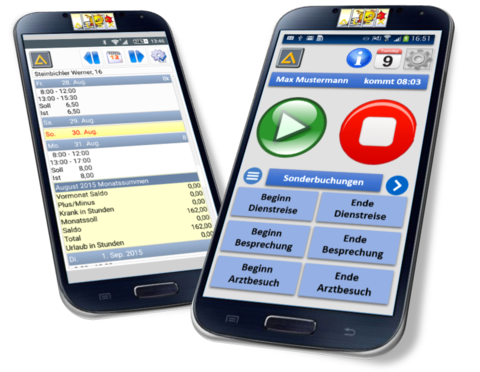
App ALEX®-Timestamp
ALEX®-Timestamp ist die ALEX-Stempeluhr auf dem Smartphone.
Mit dieser App ist es Ihren Mitarbeiter möglich, den Beginn und das Ende ihrer Arbeitszeiten über das Mobiltelefon zu erfassen.
Sie können entscheiden, ob diese Funktion allerorts über das mobile Datennetz oder nur im hauseigenen WLAN zur Verfügung stehen soll.
Neben den klassischen „Kommen“ und „Gehen“ können auch alle Arten von Sonderstempelungen wie zum Beispiel Dienstreise, Arztbesuche, Besprechungen, usw. mit erweiterten Texteingaben durchgeführt werden.
So können zB Überstunden sofort dokumentiert werden, um dem Vorgesetzten die Genehmigung zu erleichtern.
Neu ab Version 2017.22 :
Mit dem neuen Mehrbenutzermodus ist es nun möglich, dass mehrere Mitarbeiter über das selbe Gerät Stempelungen erfassen. Hierfür wird jeder Mitarbeiter auf dem Smartphone hinterlegt. Zusätzlich kann für die Anmeldung von Personal ein Passwort festgelegt werden. Nach jeder erfassten Zeit wird automatisch ein Kommentarfeld geöffnet, in welchem der Benutzer zusätzlich zur gestempelten Zeit einen Kommentar erfassen kann.
Über den "Change" Button kann zwischen den einzelnen Benutzern gewechselt werden.
App ALEX®- Timesheet
ALEX®-Timesheet ist der ALEX-Stundennachweis auf dem Smartphone.
Mit dieser App haben ihre Mitarbeiter die Möglichkeit, wichtige Informationen, welche im ALEX eingegeben sind, unterwegs abzurufen.
Der ALEX®-Stundennachweis liefert sämtliche Informationen für den Mitarbeiter:
- Arbeitsbeginn/-ende pro Tag
- Abwesenheiten pro Tag
- Erweiterte Textinfos (Überstundenbegründungen, Fortbildungsmaßnahmen,...)
- Monatssummen aller Art (Zeitguthaben, Resturlaub,...)
Einstellungen im ALEX
E-Mailadresse
- Email Adresse
- Im Mitarbeiterstammblatt finden Sie im Reiter "Allgemein“ das Feld „E-Mail Adresse". Um die Apps nutzen zu können, muss eine gültige E-Mail Adresse (muss am Handy aufrufbar sein) bei jedem Mitarbeiter eingetragen werden.
ALEX-App Konfiguration an Personal versenden
- Versenden an einzelnes Personal:
- im Navigator bei Personal auf das Fernglas klicken
- Mitarbeiter suchen
- beim Mitarbeiter Rechtsklick -> "App-Konfiguration als E-Mail versenden"
- Versenden an gesamtes Personal:
- im Navigator bei Personal auf das Fernglas klicken
- beim Suchbegriff einen * eingeben und die Suche ausführen
- alle Mitarbeiter markieren -> Rechtsklick -> "App-Konfiguration als E-Mail versenden"
Achtung
Kunden mit IPhone + IOS 11 bekommen eine E-Mail mit einem Link und einer HTML Datei.
Bitte auf den Link klicken und nicht auf die HTML Datei.
Dadurch gelangt man in die Konfiguration der Apps.
Leserechte
Unter Systemeinstellungen/Mobile Apps kann man den Parameter "Stundennachweis App: Anzeigen ab Planstatus Ist" auf JA setzen, dann können die Mitarbeiter die Pläne erst ab dem Status Ist auf der App einsehen. Ansonsten sind auch die Pläne im Status Planung sichtbar.
Installation am Smartphone
- Die App "ALEX Stundennachweis" bzw. „ALEX Zeiterfassung“ von App-Store am Smartphone installieren
- Die erhaltene E-Mail mit der „APP-Konfiguration“ öffnen
- Website in Anhang öffnen
- Gewünschten Konfigurations-Link wählen
- für "ALEX Stundennachweis" wählen Sie: „Konfiguriere: Alex Stundennachweis App“
- für "ALEX Zeiterfassung" wählen Sie: „Konfiguriere: Alex Zeiterfassung App“
- Die App öffnet sich und ist fertig konfiguriert
Technische Inbetriebnahme
Link für die technischen Einstellungen: ALEX App Installation